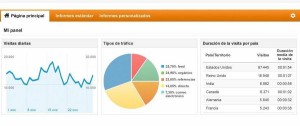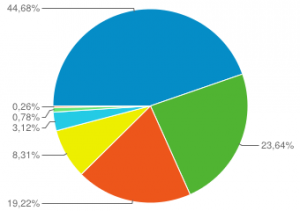Hasta la actualidad se ha escrito mucho acerca de qué ordenador comprar, qué tipo o modelo, si esto, si aquello. En realidad la primera pregunta que debemos hacernos es ¿necesitamos realmente un ordenador nuevo? A veces, nos dejamos llevar por nuevas mejoras que ni les vamos a sacar rendimiento ni lo necesitamos.
Si hemos contestado positivamente a la pregunta anterior, entonces pasaremos a ¿para qué lo voy a utilizar realmente? ¿Cuánto dinero quiero gastarme? ¿Me importa que sea nuevo o de segunda mano?
La verdad que son preguntas difíciles dado que “para gustos los colores, y para colores, las flores”. El caso es que deberemos hacernos una serie de cuestiones prácticas que nos ayuden a focalizar entre nuestros deseos y las necesidades. En principio, ¿lo vamos a utilizar para trabajar? ¿O para jugar? Si lo vamos a usar para trabajar, ¿es para diseño gráfico? ¿O como equipo ofimático? Si es para jugar ¿es para juegos instalados en nuestro PC o para juegos en línea? ¿Lo vamos a usar solamente para navegar y las redes sociales? ¿Qué tipo de software queremos utilizar? ¿Libre o de pago?
Ahora mismo son demasiadas preguntas, así que, resumiremos e iremos por modelos tipos de ordenador según las necesidades más generales.
SISTEMAS OPERATIVOS
Linux : es gratuito, la instalaciones actuales son muy sencillas y nos va a permitir navegar con bastante comodidad, como sistema ofimático, estar en redes sociales, etc. Es muy difícil que un sistema con Linux se infecte con virus. Como aspectos negativos sobre todo la carencia de aplicaciones informáticas de grandes compañías y poca disponibilidad de drivers para el hardware más actual.
Mac OS X: solamente funciona con un tipo de hardware, el suyo, así que el sistema está optimizado. El software proporcionado es muy agradable a la vista. Es el sistema más utilizado en diseño, edición de vídeo, etc. Al igual que Linux la existencia de virus es pequeña. Como aspectos negativos, el precio es un handicap importante, además de que el uso de software especializado hay que hacer un importante desembolso.
Windows: es el más extendido y el que más aplicaciones gratuitas y especializadas tiene. Además el soporte para el hardware es fácil de encontrar y soporta casi todo el existente en el mercado. Como aspectos negativos son la seguridad, al ser el más extendido también es el que más atacado. No está muy optimizado para programas que requieran de gran memoria por lo que necesitaremos para compensarlo un buen procesador y mucha memoria RAM.
HARDWARE vs USO
RAM (Random Access Memory): es la memoria del ordenador, la que se utiliza habitualmente para trabajar con los programas más comunes. La memoria RAM se usa a la hora de cargar un programa. Cuando ejecutamos un software, este programa se carga en memoria, junto con todo lo que necesite. Cuanta más memoria tiene nuestro ordenador mejor irá (en términos generales), ya que en cuanto no disponga de la memoria suficiente, el Sistema Operativo recurrirá a la gestión de memoria de intercambio con el disco duro (SWAP), lo que hace que se ralentice todo el sistema mucho más, dado que la velocidad de acceso a la memoria es más rápida que el acceso al disco duro que actúa como memoria.
Por lo tanto, si queremos trabajar con programas de diseño gráfico, edición de vídeo, etc. necesitaremos mucho más RAM que lo habitual, así como con aquellos programas que usen una base de datos grande o juegos con gráficos en 3D o renderización en tiempo real.
Procesador (CPU – Central Processing Unit, unidad central de procesamiento): Es el cerebro de la bestia. El que realiza los cálculos matemáticos para todo. El dispositivo que nos permitirá disponer de un hardware más optimizado en virtud de su rendimiento. A más potencia, más precio. La CPU necesita ser compatible con lo que se denomina placa base o placa madre, que es una tarjeta de mayores dimensiones donde se conecta el teclado, ratón, y demás dispositivos.
Tarjeta gráfica: La mayoría de las placas madre ya disponen de una integrada y que cumple la mayoría de los requerimientos de una cantidad de usuarios, pero si vamos a utilizar mucha gráfica, es decir, para juegos, diseño gráfico o edición de vídeo, lo normal es adquirir una tarjeta que disponga de memoria RAM y procesador independientes. De esta manera, todo el tema gráfico recaerá sobre la tarjeta dejando más libre a la CPU para el resto de operaciones que debe realizar.
Disco duro: Es la capacidad de nuestro PC de guardar programas, ficheros, vídeos, etc. Lo aconsejable en muchas ocasiones es tener el disco duro dividido en dos partes, que se denominan particiones, una para datos y otra para el sistema operativo, de tal manera que si un día tenemos que formatear no lo hagamos sobre el disco sino sobre la partición del sistema operativo, evitamos por tanto tener que hacer una copia de seguridad previa de la información que hemos guardado a lo largo del tiempo (N.T: siempre es bueno hacer un backup completo al mes). En cualquier caso, la capacidad siempre la podemos ampliar con dispositivos secundarios de almacenamiento, esto es, un disco duro externo que conectado por el puerto USB permita guardar ficheros de mayor tamaño, un DVD de escritura, un lápiz USB (llamado también pendrive)…
Complementos: Sobre el monitor (pantalla), teclado y ratón, hay infinidad de ellos y muy variados. Lo que recomendamos es un monitor de buenas proporciones y que tenga la posibilidad de subir o bajar la pantalla aunque sea verticalmente, dado que, en algunos casos donde lo situemos, lo mejor para evitar problemas posteriores de espalda es tenerlo a la altura de los ojos. Sobre teclado y ratón, de si con cable o inalámbricos, va un poco en virtud de nuestros gustos y necesidades. Los teclados por regla general no tienen mucha diferencia entre ellos, salvo la existencia de algunas teclas al estilo de accesos directos para los programas y sobre todo el tacto al escribir. Sobre el ratón, uno con 2 botones es lo habitual. Si vas a jugar a juegos, te puede venir bien un ratón más especial, dado que le sacarás mayor rendimiento, por ejemplo.
En relación a la impresora, existen muchísimos modelos en el mercado. No diremos marcas, pero si vas a imprimir mucho te recomendamos una impresora láser, en principio en blanco y negro, pero si necesitas que las impresiones vayan a color, obviamente en color. Claro está, los tóner de las impresoras láser son más caros que los cartuchos de tinta, pero te permiten mayor cantidad de impresiones, por lo que a largo plazo, cada impresión sale más económica. No obstante, en el caso de que vayas a imprimir fotografías, te recomendamos realizarlas en un comercio que disponga de ello, ya que, por norma general, hacer la impresión a una calidad adecuada tiene mayor gasto.
Para el caso de las Webcam no merece la pena una gran inversión, dado que la calidad de la óptica para la emisión de las imágenes depende del ancho de banda de subida de datos que dispongas (ojo, no confundir con la de descarga, que es lo que los proveedores de acceso Internet trabajan habitualmente).
Finalmente sobre otros dispositivos, como escáneres, lectores de códigos de barras, visores de clientes, impresoras de tickets … diremos que en este caso, la variedad y el precio está relacionado con su calidad. Una impresora de tickets muy barata durará menos que una de precio medio-alto. El que dure menos tiene también su aspecto positivo, te da la oportunidad de cambiar de impresora cada cierto tiempo y de volver a tener nuevamente los 2 años de garantía según la legalidad vigente y condiciones particulares del proveedor.
Portátil: Un portátil no deja de ser un ordenador pero fácilmente transportable. Además de tener en cuenta todo lo anterior, puede ser una buena opción si tienes poco sitio donde vayas a utilizarlo, quieres más movilidad etc. Muchos disponen de dos modelos de teclado, unos sin teclado numérico y otros con ello, así que es bueno valorar esta opción, ya que si disponen de ese teclado, normalmente el portátil es más ancho, lo que supone una pantalla más grande pero mayor peso y tamaño.
Finalmente, os ponemos una imagen de las diferentes clavijas de un ordenador, que siempre es bueno tenerlo a mano para no confundirnos.
NUEVO O SEGUNDA MANO
Para terminar, diremos que a veces es aconsejable observar el mercado de segunda mano, dado que por casi la mitad de precio obtendremos ordenadores en óptimas condiciones que quizás para una persona que quiera tener la última tecnología no le sirva, pero para un usuario que no disponga de mucho dinero o no quiera gastar mucho, sí.
Imaginad una persona que usa el ordenador para diseño gráfico, con mucha RAM, un disco duro mayor de lo normal y un procesador de altos vuelos. Al cabo de 4 años, decide cambiar por otro ordenador de mejores características y a su vez, quiere vender ese ordenador que disponía previamente. Claro está, el ordenador ha tenido un tiempo de uso y depende del trato que le haya dado, estará en mejores o peores condiciones. El caso es que, si una persona que lo quiere utilizar para navegar, escribir algún texto, contactar por las redes sociales, etc. en vez de invertir X euros en un ordenador nuevo, podrá invertir mucho menos y obtener un PC a muy buena relación calidad precio.
Como nota final, en estos equipos de segunda mano, conviene tener a alguien que sepa un poco de ordenadores, para que nos dé un vistazo al equipo y en algunos casos, nos cambie alguna pieza que pueda haberse deteriorado por el paso del tiempo. Lo normal por el uso, lo primero que debe cambiarse es el ventilador del microprocesador, o los ventiladores de refrigeración del disco duro o de la caja donde venga el ordenador. De esta manera haremos que la vida útil del equipo se amplíe algo más que si no los cambiamos.
Esperemos que esta pequeña guía te haya ayudado a tomar tu decisión. Si tienes dudas no dudes en dejar algún comentario.